Mac用Logic Proユーザガイド
- ようこそ
-
- アレンジの概要
-
- リージョンの概要
- リージョンを選択する
- リージョンの一部を選択する
- リージョンをカット、コピー、およびペーストする
- リージョンを移動する
- ギャップを追加する/取り除く
- リージョンの再生をディレイする
- リージョンをループさせる
- リージョンを繰り返す
- リージョンのサイズを変更する
- リージョンをミュートする/ソロにする
- リージョンをタイムストレッチする
- オーディオリージョンを逆方向にする
- リージョンを分割する
- MIDIリージョンをデミックスする
- リージョンを結合する
- トラック領域でリージョンを作成する
- トラック領域でオーディオリージョンのゲインを変更する
- トラック領域でオーディオリージョンをノーマライズする
- MIDIリージョンのエイリアスを作成する
- 繰り返しのMIDIリージョンをループに変換する
- リージョンの色を変更する
- Mac用Logic ProでMIDIリージョンをパターンリージョンに変換する
- Mac用Logic ProでMIDIリージョンをSession Playerリージョンで置き換える
- オーディオリージョンをサンプラー音源のサンプルに変換する
- リージョン名を変更する
- リージョンを削除する
- Stem Splitterを使ってボーカルや楽器のステムを抽出する
- グルーブテンプレートを作成する
-
- Smart Controlの概要
- マスターエフェクトのSmart Controlを表示する
- Smart Controlのレイアウトを選択する
- MIDIコントローラの自動割り当て
- スクリーンコントロールを自動的にマップする
- スクリーンコントロールをマップする
- マッピングパラメータを編集する
- パラメータマッピンググラフを使用する
- スクリーンコントロールのプラグインウインドウを開く
- スクリーンコントロールの名前を変更する
- アーティキュレーションIDを使ってアーティキュレーションを変更する
- ハードウェアコントロールをスクリーンコントロールにアサインする
- Smart Controlの編集内容と保存されている設定を比較する
- アルペジエータを使う
- スクリーンコントロールの動きを自動化する
-
- 概要
- ノートを追加する
- スコアエディタでオートメーションを使う
-
- 譜表スタイルの概要
- トラックに譜表スタイルを割り当てる
- 譜表スタイルウインドウ
- 譜表スタイルを作成する/複製する
- 譜表スタイルを編集する
- 譜表と声部を編集する/パラメータを割り当てる
- Mac用Logic Proの譜表スタイルウインドウで譜表または声部を追加する/削除する
- Mac用Logic Proの譜表スタイルウインドウで譜表または声部をコピーする
- プロジェクト間で譜表スタイルをコピーする
- 譜表スタイルを削除する
- 声部と譜表に音符を割り当てる
- 多声部のパートを別々の譜表に表示する
- スコア記号の割り当てを変更する
- 譜表をまたいで音符を連桁にする
- ドラム記譜用にマッピングされた譜表スタイルを使う
- 定義済みの譜表スタイル
- スコアを共有する
-
-
- キーコマンドの概要
- キーコマンドをブラウズする/読み込む/保存する
- キーコマンドを割り当てる
- キーコマンドをコピーする/プリントする
-
- グローバルコマンド
- グローバルコントロールサーフェスコマンド
- さまざまなウインドウ
- オーディオファイルを表示しているウインドウ
- メインウインドウのトラックとさまざまなエディタ
- さまざまなエディタ
- タイムルーラのある表示
- オートメーションのある表示
- メインウインドウのトラック
- Live Loopsグリッド
- ミキサー
- MIDIエンバイロメント
- ピアノロール
- スコアエディタ
- イベントエディタ
- ステップエディタ
- ステップシーケンサー
- プロジェクトオーディオ
- オーディオファイルエディタ
- スマートテンポエディタ
- ライブラリ
- Sampler
- Drum Machine Designer
- ステップインプットキーボード
- Smart Control
- ツールメニュー
- コントロールサーフェスのインストールウインドウ
- Touch Barのショートカット
-
-
- Studio Piano
- 用語集
- 著作権

Mac用Logic Proの「出力」設定
![]() 「詳細」設定で「すべての機能を有効にする」が選択されている場合は、「出力」パネルが表示されます。
「詳細」設定で「すべての機能を有効にする」が選択されている場合は、「出力」パネルが表示されます。
「オーディオ」の「I/O割り当て」の「出力」設定では、ステレオ出力を再生する物理出力ペアおよびサラウンドフォーマットを設定できます。「出力」パネルには、次の設定があります:
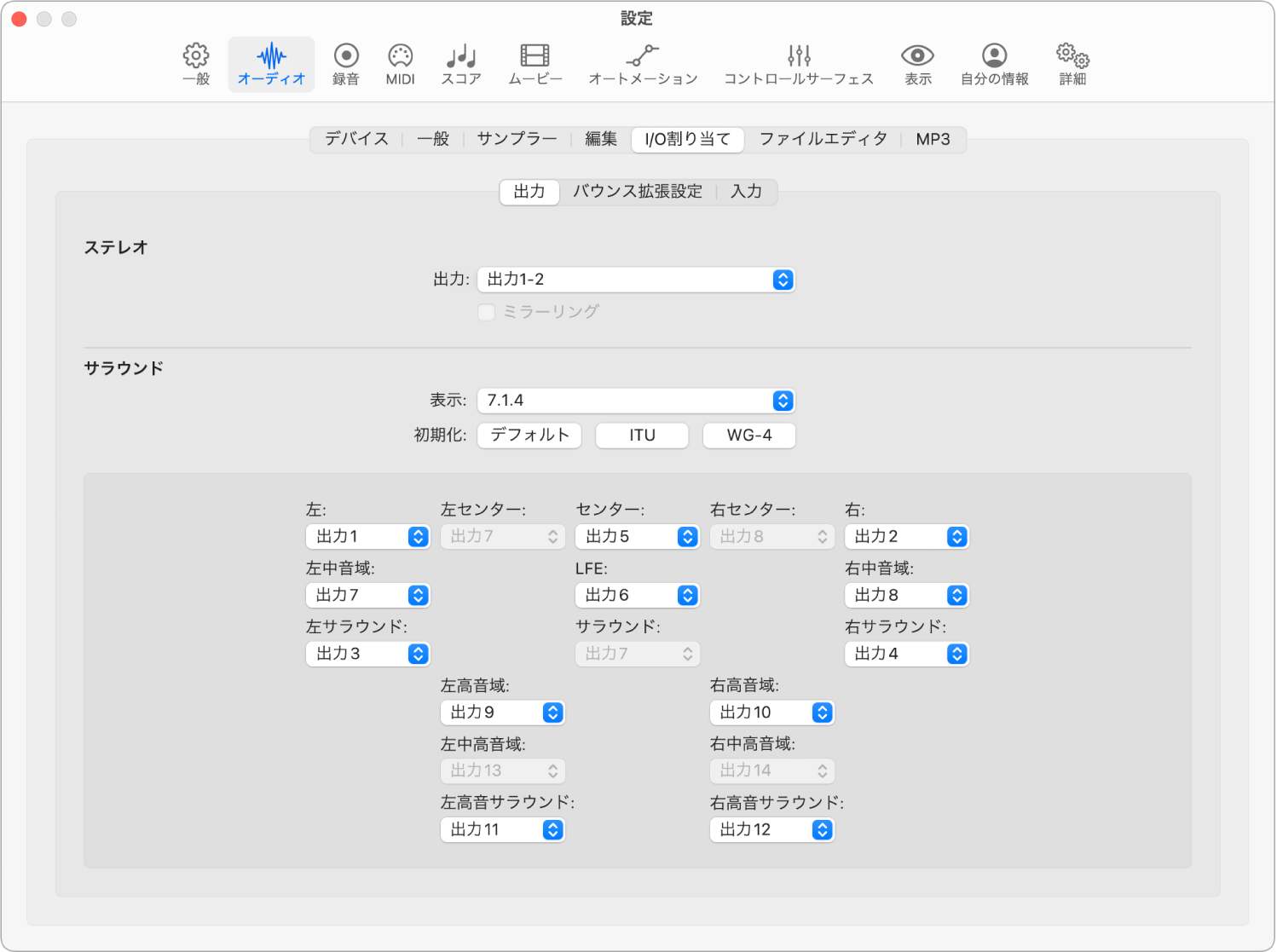
ステレオ
「出力」ポップアップメニュー: ステレオ出力を再生するオーディオインターフェイスの物理出力チャンネルを設定します。
「ミラーリング」チェックボックス: 「出力」ポップアップメニューが「Output」の1と2以外のオプションに設定されている場合に使用可能になります。チェックボックスを選択すると、「出力」ポップアップメニューで選択した出力チャンネルに加えて、ステレオ出力が出力チャンネル1~2にルーティングされます。
注記: このチェックボックスは、マルチチャンネルオーディオデバイスにのみ適用されます。
サラウンド
「表示方法」ポップアップメニュー: サラウンドフォーマットを選択し、17個のスピーカー位置のポップアップメニューのうち、オーディオデバイスの出力チャンネルに割り当て可能なものを決定します。選択したサラウンドフォーマットで使用できないスピーカー位置のポップアップメニューは、淡色表示になります。サラウンドフォーマットの概要を参照してください。
「初期化」ボタン: 「表示方法」ポップアップメニューで選択したサラウンドフォーマットに対して、特定のチャンネルの順番(どの出力をどのスピーカー位置に割り当てるか)を決定するには、3つのボタンのうちいずれかをクリックします。
3つのボタンはそれぞれ異なる規格に基づいており、それぞれが特定のサラウンドフォーマットにおけるチャンネルの順番を表しています。チャンネルの順番は、どのスピーカー位置をチャンネル1に割り当て、どのスピーカー位置をチャンネル2に割り当てるかなどを決定します。通常、文字列で表現され、オーディオデバイスの入出力にスピーカー位置が割り当てられた順序を表します。
5.1サラウンドフォーマットで対応するボタンをクリックしたとき、スピーカー位置が1から6までの出力にどのように割り当てられるか、例を示します:
デフォルト: L - R - Ls - Rs - C - LFE - Lm - Rm
ITU: L - R - C - LFE - Ls - Rs - Lm - Rm
WG-4: L - R - Ls - Rs - C - LFE - Lm - Rm
スピーカー位置のポップアップメニュー: サラウンドサウンドの設定で、物理スピーカーがオーディオインターフェイスの各出力チャンネルにどのように接続されているかに合わせて、各スピーカー位置のポップアップメニューから出力を選択します。